สารบัญ
คุณกำลังจะซื้อรถด้วยเงินกู้ธนาคารหรือไม่? และกังวลเกี่ยวกับการคำนวณสินเชื่อ? ถ้าอย่างนั้นคุณมาถูกที่แล้ว หวังว่าบทความนี้จะเป็นคำแนะนำโดยย่อในการสร้างเครื่องคำนวณสินเชื่อรถยนต์ในแผ่นงาน Excel
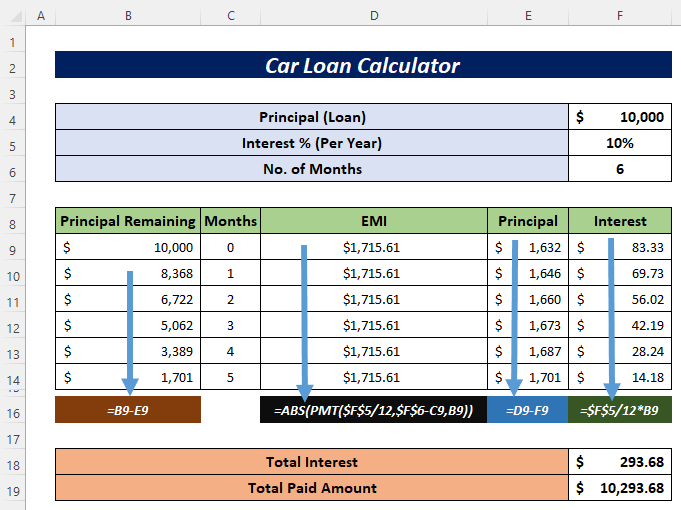
ภาพด้านบนเป็นภาพรวมของเครื่องคำนวณสินเชื่อรถยนต์สำหรับระยะเวลา 6 เดือน
ดาวน์โหลดสมุดงานแบบฝึกหัด
คุณสามารถดาวน์โหลดเทมเพลต Excel ฟรีได้จากที่นี่และฝึกฝนด้วยตัวเอง
สินเชื่อรถยนต์ Calculator.xlsx
EMI สินเชื่อรถยนต์คืออะไร
- EMI หมายถึง การผ่อนชำระรายเดือนที่เท่ากัน
- เกี่ยวข้องกับการชำระคืนจำนวนเงินหลักและการชำระดอกเบี้ยสำหรับจำนวนเงินที่ค้างชำระของเงินกู้ของคุณ
- ระยะเวลาการกู้ยืมที่นานขึ้นจะช่วยลด EMI แต่จะ เพิ่มจำนวนดอกเบี้ย
- เลือกสินเชื่อรถยนต์ที่สูงขึ้นเสมอ EMI เพื่อลดจำนวนดอกเบี้ยและระยะเวลาของคุณ
สิ่งที่ต้องพิจารณาเกี่ยวกับดอกเบี้ยเงินกู้ อัตรา
- ก่อนอื่น ให้เปรียบเทียบอัตราดอกเบี้ยจากธนาคารต่างๆ และสถาบันการเงินอื่นๆ ก่อนทำการกู้เงิน
- ทำความเข้าใจความแตกต่างระหว่างอัตราดอกเบี้ยคงที่และอัตราดอกเบี้ยลอยตัว
- เลือกใช้อัตราดอกเบี้ยแบบลอยตัวเพื่อรับผลประโยชน์จากการลดอัตราดอกเบี้ย
- จำนวนดอกเบี้ยในทุก ๆ EMI จะขึ้นอยู่กับอัตราดอกเบี้ยนี้
การใช้เครื่องคำนวณสินเชื่อรถยนต์ในแผ่นงาน Excel
- เครื่องคำนวณสินเชื่อรถยนต์จะช่วยให้คุณทราบ EMI รายเดือนของคุณ
- คุณจะสามารถทราบได้ว่าคุณต้องชำระดอกเบี้ยเท่าใด
- หากคุณชำระเงินต้นบางส่วนล่วงหน้า สามารถหาจำนวนเงินต้นที่ลดลงได้
- จะช่วยให้คุณจัดการแผนอื่นๆ ตาม EMIs และการชำระเงินล่วงหน้า
วิธีการ สร้างเครื่องคำนวณสินเชื่อรถยนต์ในแผ่นงาน Excel
ในการสร้างเครื่องคำนวณสินเชื่อรถยนต์ใน Excel เราจะใช้ข้อมูลต่อไปนี้

ตอนนี้เรา จะคำนวณค่างวดทั้ง 6 งวดในตาราง เนื่องจากใช้เงินกู้เป็นเวลา 6 เดือน

ในเดือนแรก คุณยังไม่ได้ชำระค่างวด ดังนั้นเงินต้นของคุณจะยังคงอยู่ เหมือนกัน
ดังนั้นพิมพ์-
=F4 และกดปุ่ม Enter
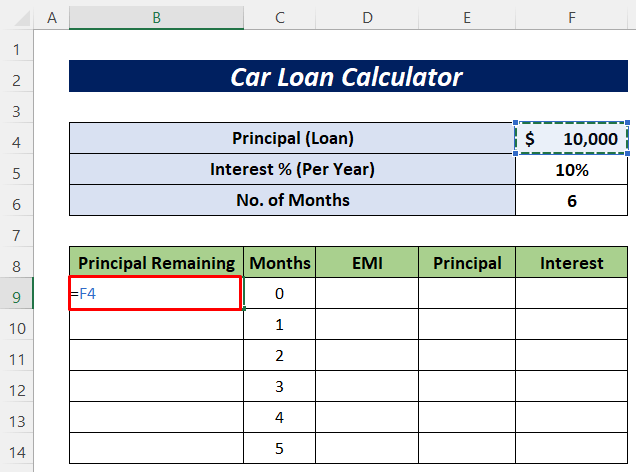
ตอนนี้ เราจะคำนวณ EMI โดยใช้ ฟังก์ชัน PMT และ ฟังก์ชัน ABS ฟังก์ชัน PMT จะส่งกลับผลลัพธ์ที่เป็นลบ เนื่องจากเป็นการชำระเงินที่ส่งออกไป นั่นเป็นเหตุผลที่เราใช้ฟังก์ชัน ABS เพื่อทำให้เป็นค่าบวก
เขียนสูตรต่อไปนี้ใน เซลล์ D9 –
=ABS(PMT($F$5/12,$F$6-C9,B9)) เมื่อคลิกปุ่ม Enter คุณจะได้รับเงินงวดแรก

ตอนนี้เราจะคำนวณดอกเบี้ยสำหรับงวดแรก ค่างวดเงินผ่อน. เราจะใช้สูตร-
ดอกเบี้ยรายเดือน = อัตราดอกเบี้ย/12 ✕ จำนวนเงิน
ดังนั้นใน เซลล์ F9 พิมพ์ต่อไปนี้ สูตร-
=$F$5/12*B9 จากนั้นกดปุ่ม Enter ปุ่ม

หลังจากพบดอกเบี้ยแล้ว เราสามารถคำนวณเงินต้นสำหรับงวดแรกได้ ง่ายมาก เพียงลบดอกเบี้ยออกจาก EMI ที่สอดคล้องกัน
ดังนั้นเราจะใช้สูตรต่อไปนี้ใน เซลล์ E9 –
<8 =D9-F9 กดปุ่ม Enter เพื่อรับผลลัพธ์

หลังจากนั้น สำหรับงวดที่สอง เงินต้นที่เหลืออยู่จะเปลี่ยนไป
ในการคำนวณให้ใช้สูตรต่อไปนี้ใน เซลล์ B10 –
=B9-E9 แล้วกด ปุ่ม Enter

หลังจากนั้น ลากไอคอน Fill Handle เพื่อคัดลอกสูตรสำหรับเซลล์อื่น
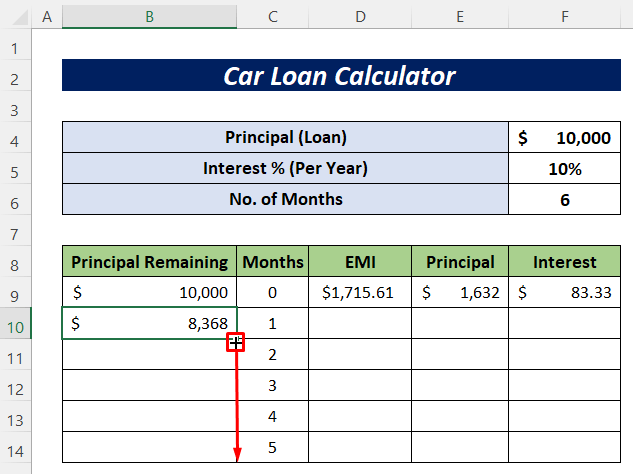
และใช้เครื่องมือ Fill Handle สำหรับ EMI , Principal, และ Interest คอลัมน์
จากนั้นคุณจะได้รับข้อมูลทั้งหมดสำหรับ 6 งวด ดังภาพด้านล่าง
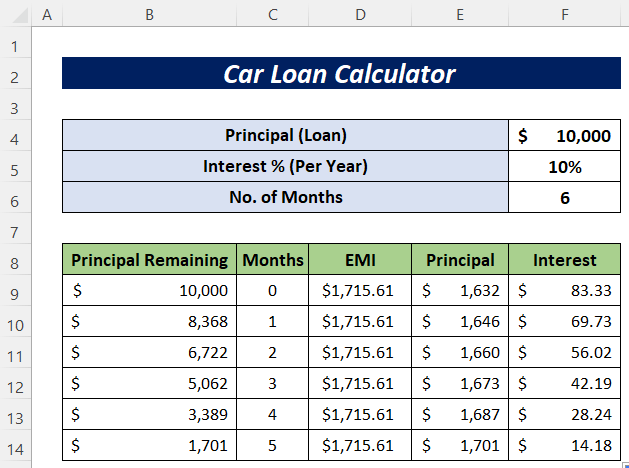
ตอนนี้มาคำนวณดอกเบี้ยทั้งหมดที่คุณจะมี เพื่อชำระเงินโดยใช้ ฟังก์ชัน SUM .
เพื่อใส่สูตรต่อไปนี้ใน เซลล์ F16 –
=SUM(F9:F14) กดปุ่ม Enter เพื่อรับผลลัพธ์
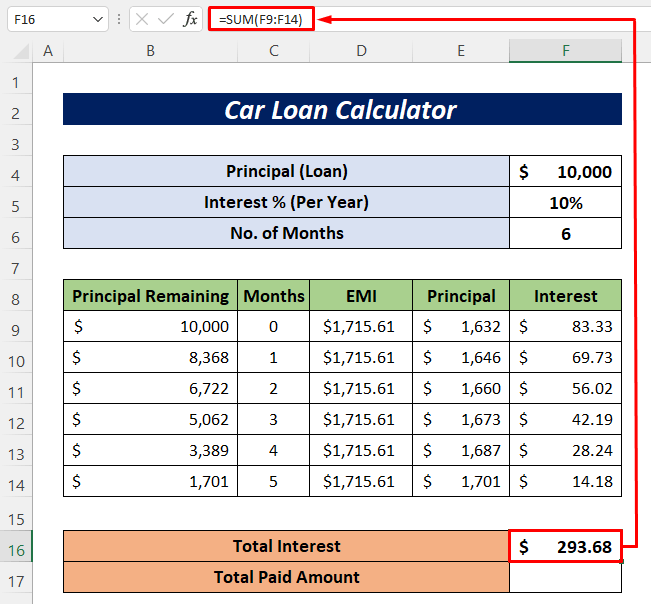
สุดท้าย เพื่อหาผลรวม จำนวนเงินที่คุณจะต้องจ่าย เพียงบวกดอกเบี้ยและเงินต้นทั้งหมดโดยใช้สูตรต่อไปนี้-
=F4+F16 แล้วกดปุ่ม Enter เพื่อ เสร็จสิ้น

ข้อควรรู้เกี่ยวกับสินเชื่อรถยนต์ EMI
- ใน EMI มี 2 ส่วน: จำนวนเงินต้นและจำนวนดอกเบี้ย
- จำนวนดอกเบี้ยจะสูงในตอนแรกในช่วงระยะเวลาสินเชื่อรถของคุณ
- จำนวนเงินต้นจะน้อยลงในช่วงแรกในช่วงระยะเวลาสินเชื่อรถของคุณ
- คุณ ควรชำระเงินต้นล่วงหน้าเป็นจำนวนมากเพื่อลดจำนวนดอกเบี้ยสูงสุด
- การเพิ่มระยะเวลาผ่อนรถจะเพิ่มจำนวนดอกเบี้ยที่คุณจะต้องจ่ายตลอดระยะเวลาผ่อนบ้าน<11
เคล็ดลับในการประหยัดดอกเบี้ยสินเชื่อรถยนต์
- หากคุณชำระเงินต้นส่วนใหญ่ไว้ล่วงหน้า คุณจะสามารถบันทึกจำนวนดอกเบี้ยสินเชื่อรถยนต์ได้อย่างง่ายดาย
- จำนวนดอกเบี้ยสินเชื่อรถยนต์จะคำนวณจากจำนวนเงินต้นที่ค้างชำระที่เหลืออยู่ ดังนั้นเพื่อลดดอกเบี้ย ให้ลดจำนวนเงินต้นที่ค้างชำระของคุณ
- ยิ่งคุณลดจำนวนเงินต้นที่ค้างชำระในช่วงแรกของงวดเงินกู้ได้เร็วเท่าไร คุณจะยิ่งประหยัดดอกเบี้ยได้มากเท่านั้น
บทสรุป
ฉันหวังว่าขั้นตอนที่อธิบายไว้ข้างต้นจะดีพอที่จะทำให้เครื่องคำนวณสินเชื่อรถยนต์ในแผ่นงาน Excel อย่าลังเลที่จะถามคำถามใด ๆ ในส่วนความคิดเห็นและโปรดให้ข้อเสนอแนะ

